Tabla de contenidos

ExpressVPN es una red privada virtual sólida y la hemos elegido como la mejor VPN en general. Una de las razones por las que nos gusta es porque es muy fácil de manejar para los principiantes. Aún así, en caso de que sienta algunos nervios por primera vez, le mostraremos cómo familiarizarse con este excelente servicio VPN.
Registrarse en ExpressVPN
Para comenzar con ExpressVPN, primero debe registrarse. En el sitio web de ExpressVPN , haga clic en el botón en el centro que dice «obtener ExpressVPN» y llegará a una página donde puede elegir entre los tres planes del servicio.
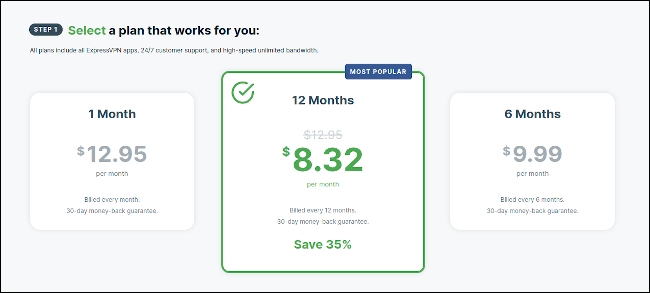
Por mucho que nos guste ExpressVPN, no se puede evitar el hecho de que es bastante caro, por lo que su única opción real es el plan de un año, ya que aprovecha al máximo el escozor. Aún así, $100 es mucho dinero para una VPN. Lea nuestra comparación entre ExpressVPN y NordVPN para ver cómo se compara con otro líder de la industria.
Debajo de la selección del plan, debe ingresar su dirección de correo electrónico y elegir un método de pago. Lamentablemente, no hay forma de registrarse de forma anónima en ExpressVPN. Una vez que todo esté solucionado, todo lo que necesita hacer es elegir un cliente para descargar. ExpressVPN parece tener un cliente para cada sistema operativo imaginable, desde Windows y Mac hasta iPhone y Android, Fire TV y Android TV.
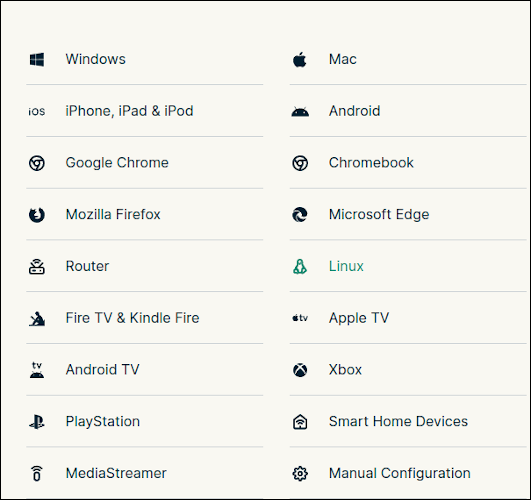
Descarga el que necesites y deja que el asistente de instalación haga lo suyo. Para esta guía, usamos la versión de Windows 10, aunque ExpressVPN funciona de la misma manera independientemente del sistema operativo, incluso la interfaz es la misma en los sistemas móviles y de escritorio. La única excepción es la versión de Linux, que se basa en la línea de comandos.
Cómo usar ExpressVPN
Suponiendo que no encuentre inconvenientes durante la configuración, el cliente debería iniciarse. Se le pedirá que ingrese su código de activación cada vez que abra ExpressVPN en un nuevo sistema; el código se puede encontrar en la sección del panel de control de su cuenta en el sitio web de ExpressVPN. Busque en «conectar sus dispositivos» y debería encontrarlo (por razones obvias, borramos parte de la captura de pantalla).
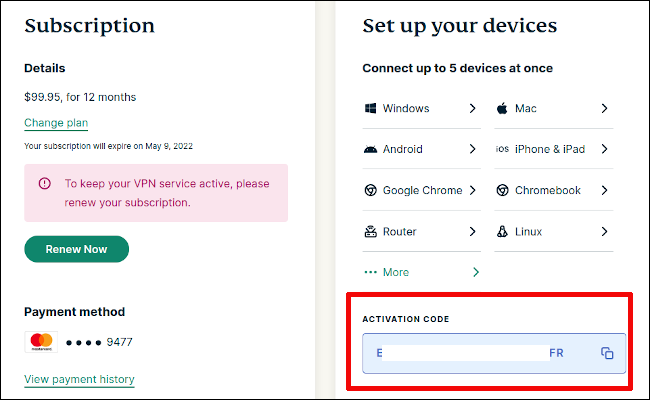
A continuación, verá la interfaz principal de ExpressVPN, que nos gusta porque es muy simple. Esencialmente, son solo dos botones: el grande en el centro que enciende y apaga la VPN, y otro botón debajo que le permite elegir la ubicación del servidor.
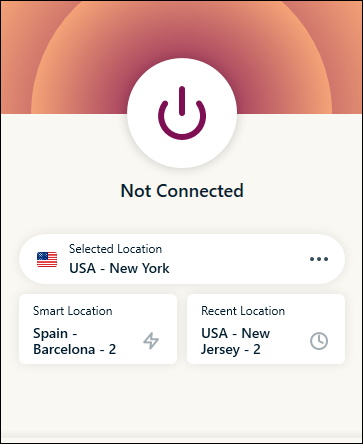
Encender la VPN
Para encender la VPN, simplemente presione el botón grande y la VPN se conectará en unos segundos. El botón cambiará de color y aparecerá la palabra “conectado”. Para apagarlo, simplemente haga clic en el botón de nuevo.

La configuración predeterminada se conecta a lo que se llama la «ubicación inteligente», el servidor que ExpressVPN considera que es la mejor opción para usted en ese momento. También puedes usar la izquierda de los dos botones más pequeños debajo de los principales para encontrar siempre la ubicación inteligente, para nosotros ahora es Barcelona. ExpressVPN también recuerda su anteúltima ubicación, el botón derecho, que es bastante ingenioso.
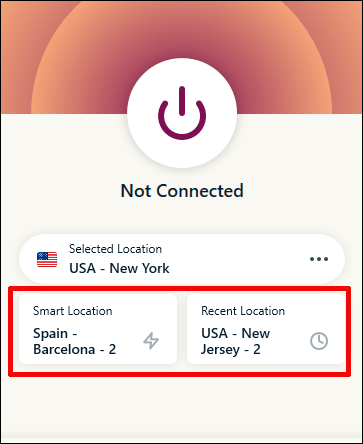
Sin embargo, si desea conectarse a una ubicación específica, porque desea transmitir la biblioteca de Netflix de ese país o porque desea visitar un sitio web basado allí, deberá elegir una nueva ubicación. Para eso, presione el botón «ubicación seleccionada» y aparecerá un menú.
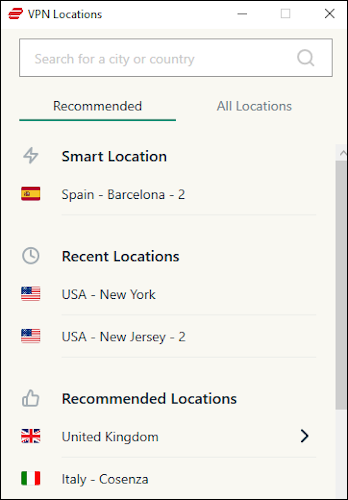
En esta nueva pantalla, puede elegir entre la pestaña «recomendado» o «todas las ubicaciones». Recomendado se usa mejor para encontrar alternativas a su ubicación inteligente, mientras que el otro es excelente para ver todas sus opciones. La lista se subdivide en tres regiones globales, con Asia subdividida en Asia regular y Medio Oriente, que también tiene África agregada. Una forma extraña de mezclar las cosas, pero ahí lo tienes.
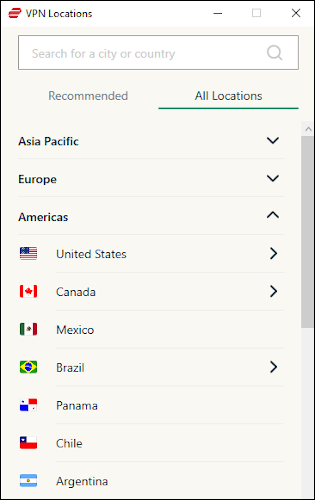
También puede usar la barra de búsqueda para encontrar un servidor en un país o ciudad específicos, lo que le ahorra tener que desplazarse.
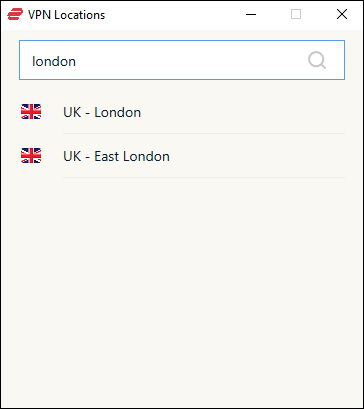
Cualquiera que sea la ubicación que elija, simplemente haciendo clic en ella se conectará a ella. Todos los servidores de ExpressVPN son buenos para lo que sea que esté haciendo, así que simplemente navegue de forma segura o haga torrents de archivos. Sin embargo, si desea descifrar Netflix, puede tomar algunos intentos ya que no todos los servidores funcionarán. Para volver a conectarse a un nuevo servidor, todo lo que necesita hacer es elegir uno nuevo y automáticamente se desconectará del actual y se conectará al nuevo.
Configuración de ExpressVPN
Los conceptos básicos de ExpressVPN son bastante sólidos y también nos gusta lo fácil que es modificar su configuración. Para hacerlo, simplemente haga clic en las tres líneas en la parte superior izquierda de la interfaz (también llamado menú de hamburguesas) y elija «opciones». Aquí también es interesante el menú de «ayuda», que puede usar cada vez que tenga problemas con ExpressVPN.
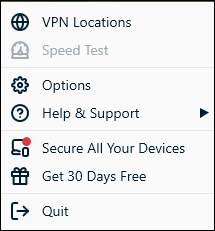
El menú de opciones se subdivide en seis secciones. «Cuenta» lo ayuda a administrar, bueno, su cuenta, mientras que los «accesos directos» le permiten elegir aplicaciones que puede iniciar desde la aplicación ExpressVPN; honestamente, no estamos seguros de cuán útil es eso. La pestaña «navegadores» le permite instalar extensiones de navegador, que pueden ser útiles.
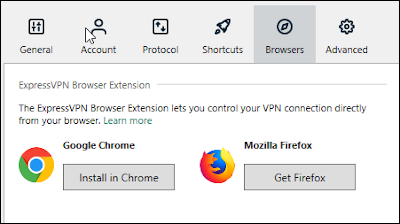
Las configuraciones interesantes comienzan en «general». Aquí es donde puede decidir si usar o no un interruptor de interrupción (el primer encabezado debajo de «bloqueo de red», no lo apague) y si desea o no que ExpressVPN se encienda al iniciar el dispositivo. Esta es una elección personal, pero hazlo si te hace sentir más seguro.
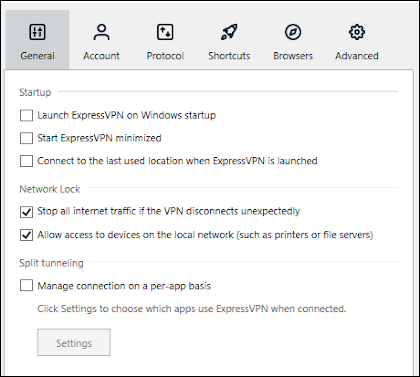
Esta es también la pantalla donde configura el túnel dividido , la capacidad de permitir que algunas aplicaciones se ejecuten bajo la VPN y otras no. Si no está seguro de si lo necesita, es mejor no jugar con él.
Las siguientes dos pantallas que son de interés son «avanzado» y «protocolo». En términos generales, le recomendamos que no se meta con ninguno de estos, especialmente con las opciones en la pestaña «avanzado», ya que desactivarlas podría ser un poco arriesgado.
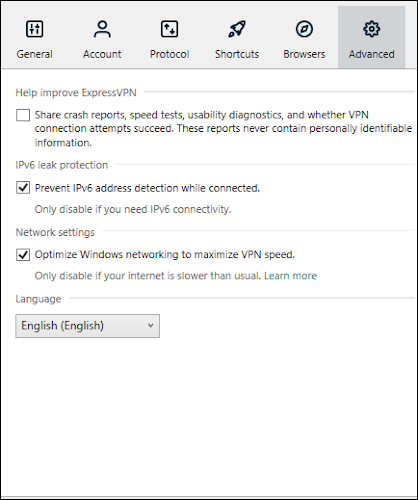
Esto también se aplica a los protocolos: ExpressVPN utiliza los mejores protocolos VPN de forma predeterminada, por lo que no es necesario cambiar esto. Sin embargo, si tiene algún problema, puede intentar cambiar a OpenVPN-UDP, ya que es seguro y siempre funcionará bastante bien. Hagas lo que hagas, ¡no uses IKEv2!
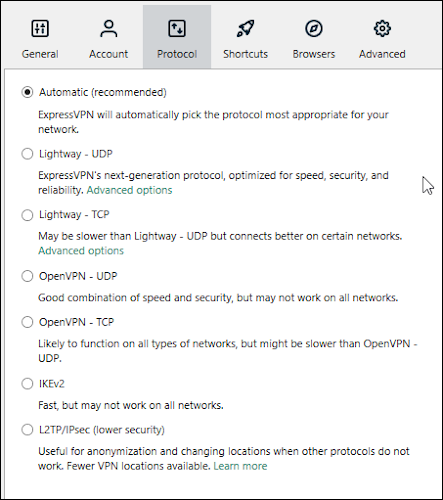
Usando ExpressVPN
Esperemos que esto sea suficiente para comenzar con ExpressVPN, si tiene problemas, siempre puede usar la función de ayuda integrada de la aplicación. ¡Diviértete y cuidate!


